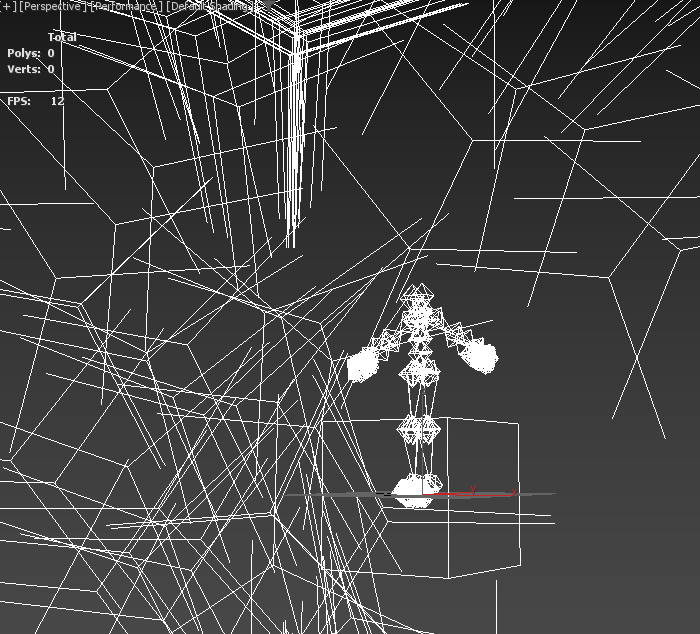
간혹 3DS MAX 외부나 다른 툴에서 리깅된 본을 임포트 하고 나면 각 개체별로 큰 육면체 모양의 표시선이 생기는데 이를 Bracket, 혹은bounding box(객체 상자) 라고 합니다. 보통 Bracket 은 오브젝트의 위치를 표시하기 위해 생기는 UI로써 오브젝트 크기에 맞춰서 표시됩니다. 최대 치수 또는 해당 오브젝트를 둘러 싸는 가장 작은 상자 단위로써 와이어프레임이 아닌 뷰포트에서 객체 주위에 나타나는 경계 상자입니다. 단축키 J, 혹은 사진의 Shading 메뉴를 우클릭해 나오는 Viewport Preferences 탭에서 Selection Brackets 의 체크박스를 비활성화 시켜주는 것으로 해당 바운딩 박스를 없애 줄 수 있습니다. 하지만 따로 임포트 된 리깅 데이터의 본은 Brac..
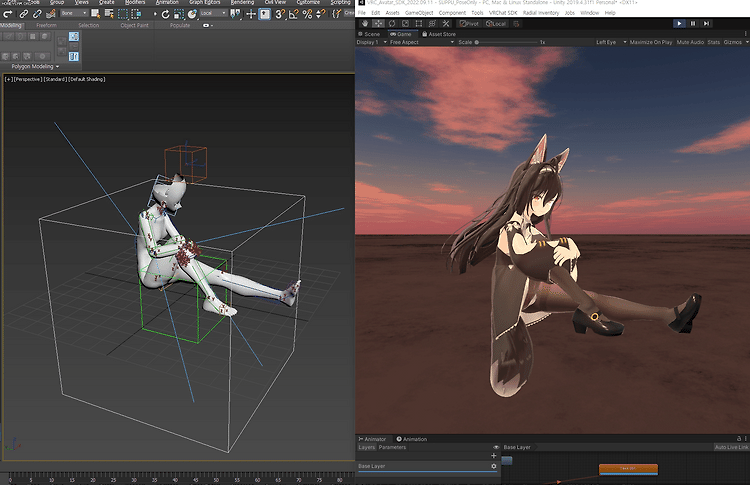
최근 VRChat 버튜버들이 많이 등장하면서 VRChat 내부에 있는 아바타들이 각자의 개성을 가지고 많은 컨텐츠들을 생산하고 있고 저 또한 VRChat 모델링과 애니메이션에 관심이 많았습니다. 또한 VRC SDK에 있는 Descriptor 를 통해서 유니티 기반의 다양한 애니메이션 커스텀이 가능하며 여러가지 기능구현 또한 가능해서 커뮤니티 게임인데도 불구하고 꽤나 자유로운 커스터마이징이 가능했습니다. 그런데, Booth 같은 에셋 플랫폼에서는 모델링도 굉장히 많고 업로드나 인게임 내 편의성을 위한 스크립트나 그 외 VRC의 SDK만을 위한 유니티 스크립트도 존재하는데, 애니메이션 관련 에셋은 굉장히 제한적이고 적으며 애니메이션을 만들기 위해서는 블렌더나 U Motion을 써서 애니메이션을 만드는 것 외..

각자 다른 파일의 작업 사항을 하나의 MAX 파일로 합쳐주는 머지(Merge) 기능은 미리 만들어 둔 작업물을 다른 작업물에 불러와야 할 때 유용하게 사용 할 수 있습니다. 새 프로젝트에 이전에 쓰였던 작업물들을 불러와 다시 처음부터 작업하는 수고스러움을 줄여줌으로써 여러가지 편의성을 제공하는 머지(Merge) 기능에 대해 알아보려 합니다. 기본적인 Merge 기능 사용하기 작업 요소가 서로 다른 두개의 MAX 파일을 생성합니다. 머지를 할 때 주의할 점은, 합치기 위해 불러올 파일의 이름과 작업중이던 파일의 이름을 제대로 지정하는 것 입니다. 편의상 이름은 01에 02로 짓고, 01 파일에 02 파일을 머지시켜 보려 합니다. Merge01 파일에서 File - Import - Merge 를 클릭해 불러..
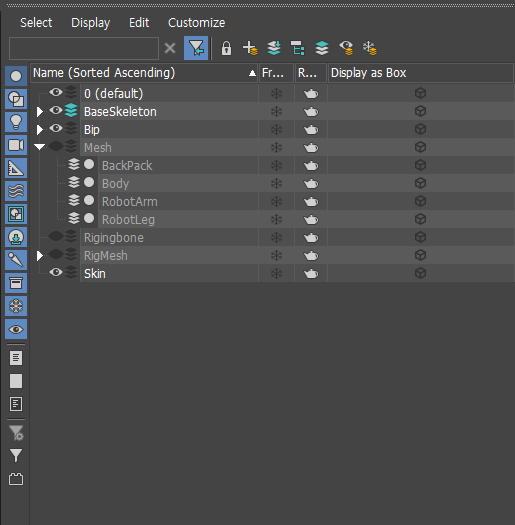
레이어(Layer) 를 통해서 효과적으로 3D MAX 내에 있는 오브젝트를 정리하고 보다 직관적으로 확인 할 수 있는 기능에 대해서 알아보려 합니다. 레이어 익스플로러(Layer Explorer) 기능은 상단의 툴바에서 열어 줄 수 있습니다. 혹은 상단 메뉴바 Tools - Layer Explorer 를 통해서 열어 줄 수도 있습니다. 맥스의 화면상에 오브젝트가 존재한다면 0 (Default) 레이어에 우선 생성됩니다. 익스플로러 UI 에는 오브젝트를 숨기고 나타내거나 프리즈, 렌더링시 렌더링 화면에 오브젝트가 보일것인지 아닐지를 지정해 줄 수 있습니다. 사진에서 눈 모양의 아이콘을 클릭하여 해당 레이어의 모든 오브젝트가 숨겨저 보이지 않는 것을 확인 할 수 있습니다. 마우스 우클릭을 눌러 Create ..

3D MAX에서는 다른 툴과는 조금 다른 Coordinate System 을 가지고 있습니다. 3D MAX라서 조금 다르게 표시되는 Local Space 와 Gimbal이 가지는 축의 역할을 알아보고자 합니다. 로컬축은 오브젝트가 가진 고유의 축이면서, 오브젝트 자신이 기준이 되기 때문에 자신의 위치를 항시 0, 0, 0 으로 나타냅니다. 하지만 오브젝트를 로컬 축으로 움직였을때, 다른 툴에서는 로컬 축에서 이동한 값을 보여주거나, 저장하여 사용자에게 보여줍니다. 그래서 다른 툴에선 (특히 Bone이) 간편하게 초기 위치값이나 회전값을 설정 할 수 있습니다. 하지만 3D MAX에서는 이동 할 값을 보여주나, 이동 하고 나면 다시 오브젝트의 로컬 축인 0, 0, 0 을 보여줍니다. 별다른 설정이 없다면, ..

Expression 이란? 수학의 수식이나 오브젝트의 파라미터를 통해 애니메이션을 컨트롤하고 구축해나가는 기능중 하나입니다. 3D MAX 의 Expression 기능은 Script Controller 기능과 비슷한 개념이긴 하나, Script Controller 보다 훨씬 속도가 빠르고 사용하기 간편함에 있습니다. 단점으로는 Expression 이 Script Controller 보다 기능이 적다는 점이 있습니다. Expression 기능을 이용하는 가장 간단한 방법은 Assign Controller에서 접근하는 것 입니다. 커브 에디터나 다른 컨트롤러 창에서 이 옵션을 적용하는 방법도 있지만, 지금은 제가 사용하기 가장 간편한 방법으로 접근하였습니다. 우선 Position 에서 Position Expr..